画像操作ツールを公開しました
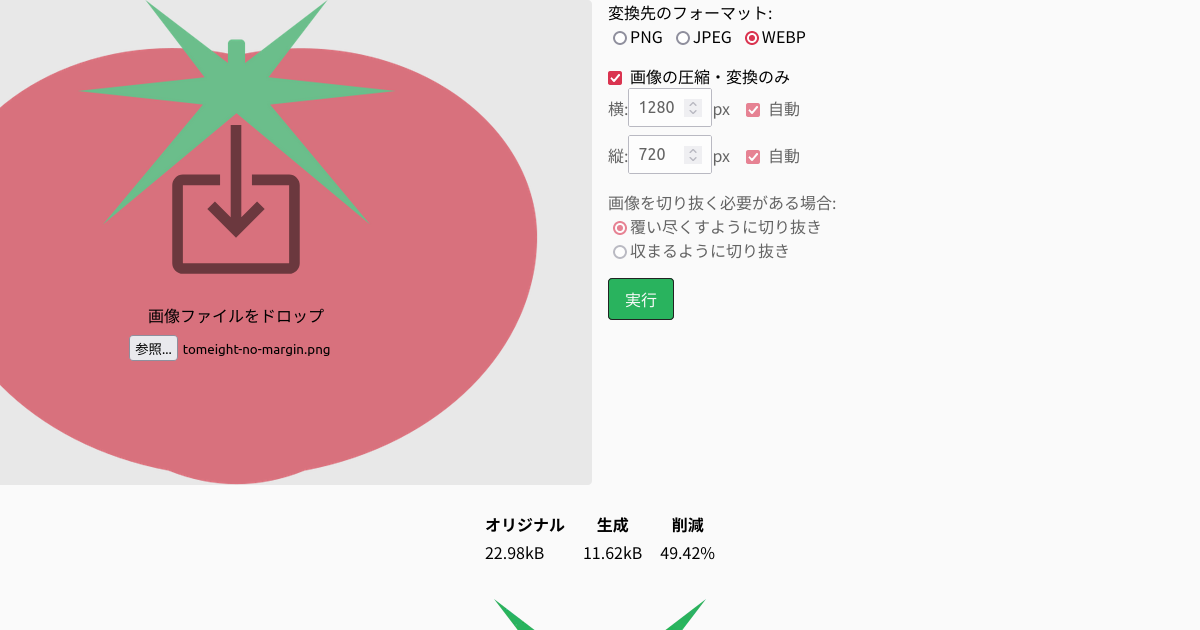
本日トメイトに画像操作ツールを追加しました。
ツールの機能紹介
- 画像ファイル (JPEG、PNG、WEBP) を相互変換
- 指定サイズに収まるように切り抜き
- 指定サイズを覆い尽くすように切り抜き
- オリジナルの画像の縦横比を維持したまま拡大縮小
- JPEGとPNGは一般よりも圧縮率の高いアルゴリズムを使用
画像フォーマットの選び方
- JPEG
- JPEGは写真のように色の数が非常に多い場合に有効です。多くの色を扱ってもファイルサイズを小さく保てます。デメリットとして非可逆圧縮であることと、透過を扱えません。品質を指定でき、画質とファイルサイズのバランスを決められます。トメイトではバランスが良いとされている85を採用しています。
- PNG
- PNGは絵のように色の数がそれほど多くない場合に有効です。また透過を扱えます。色の数が多くなるとJPEGよりもファイルサイズが大きくなってしまいます。
- WEBP
- WEBPをJPEGとPNGと比べると、同等の画質の場合にWEBPの方がファイルサイズが小さくなります。そのため画像を表示する機器がWEBPに対応している場合、WEBPの採用をオススメします。WEBPは透過にも対応しています。WEBPの欠点はその新しさからJPEGとPNGよりは普及率が低いことです。
高圧縮率のJPEGのアルゴリズム
トメイトの画像操作ツールではJPEGのエンコーダにMozJPEGを使用しています。これは一般的なJPEGエンコーダ同等の画質の場合、2%から10%程度のファイルサイズ削減を期待できます。
できあがるのはJPEGはその画像を見る人にとっては一般的なJPEGと同じものなので、今JPEGを表示している環境に特別な変更を要求しません。
高圧縮率のPNGのアルゴリズム
トメイトの画像操作ツールではPNGの圧縮アルゴリズムにzlibよりも圧縮率の高いlibdeflateを使用しています。より圧縮率の高いzopfliを採用するとよりファイルサイズを小さくできますが、私たちのテストではzopfliはlibdeflateよりも1%未満ファイルサイズを削減する代わりに圧縮に20倍時間がかかりました。恩恵とコストのバランスを考え、トメイトではlibdeflateを採用しました。
こちらも「高圧縮率のJPEGのアルゴリズム」と同様に、その画像を見る人にとっては一般的なPNGと同じものなので、今PNGを表示している環境に特別な変更を要求しません。
画像操作ツール
この文章を書く際、実際にトメイトタイマーを使ったポモドーロ・テクニックを実践しています。ポモドーロ・テクニックは、時間管理や作業効率を向上させるために非常に効果的な方法です。是非、試してみてください。
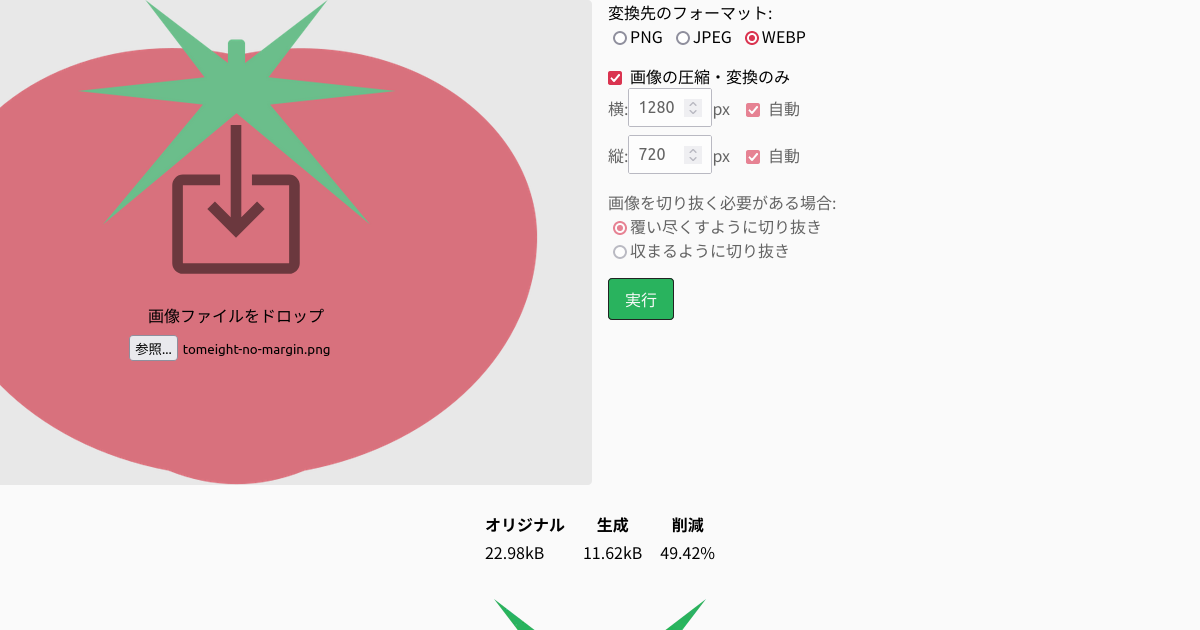
あなたのポモドーロ・テクニックのお供として、トメイトタイマーをご利用ください。画像操作ツールはこちら
残念ながら、2023年3月21日現在、私達のトメイトタイマーにはタスクリスト作成機能が欠けています。